Bilang isang patakaran, ang karamihan sa mga problema ay lumitaw kapag kumokonekta sa router sa pamamagitan ng isang wireless network. Ang pagkonekta sa pamamagitan ng isang network cable ay hindi dapat magdulot ng anumang kahirapan. Ngunit, nakatagpo na ako ng mga katulad na tanong nang maraming beses, at nagpasya akong magsulat ng isang maikling pagtuturo na may isang larawan, kung saan sasabihin ko sa iyo kung paano ikonekta ang isang computer (o laptop) sa isang router gamit ang isang LAN cable.
At ano ba talaga ang isusulat dito? Kinuha namin ang cable, ikinonekta ito sa router, pagkatapos ay sa computer, at handa na ang lahat. Ngunit gayon pa man, marahil ito ay magiging kapaki-pakinabang sa isang tao.
Bilang isang patakaran, ang mga modernong router ay may 4 na konektor ng LAN. Nangangahulugan ito na maaari mong ikonekta ang 4 na device gamit ang isang network cable. At lahat sila ay makakatanggap ng Internet mula sa router, o gagana sa lokal na network. Sa pamamagitan ng paraan, basahin ang artikulo sa pag-set up ng isang lokal na network.Kakailanganin namin ang:
- Router na may libreng LAN connector (dilaw).
- Kable. Ang isang maliit na cable ay kasama sa router. Ngunit, kung kailangan mo ng mas mahabang cable, maaari mo itong gawin sa iyong sarili. Isinulat ko kung paano gawin ito sa artikulo. O pumunta lamang sa isang computer store at hilingin na i-crimp ang network cable sa haba na kailangan mo.
- Computer na may network card (karaniwan ay isinama ito sa motherboard). Well, o isang laptop, netbook na may RJ-45 network connector.
Magsimula na tayo????
Kunin ang aming network cable, ganito ang hitsura (maaaring bahagyang iba ang sa iyo, iba ang haba ng ilalagay ko):

Ikinonekta namin ang isang dulo ng cable sa yellow connector (LAN) ng aming router.

Hindi mahalaga kung alin sa apat na konektor ang ikinonekta mo ang cable.
Ngayon ikinonekta namin ang kabilang dulo ng cable sa aming computer o laptop.
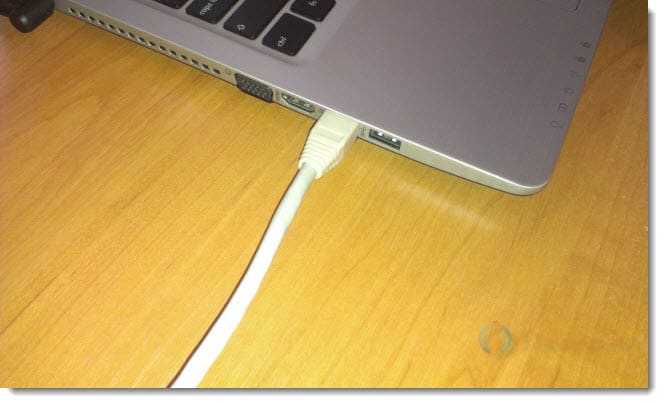
Ganito ang hitsura ng network connector sa isang computer:

Pagkatapos ikonekta ang network cable, dapat umilaw ang isa sa apat na indicator sa router, na nagpapahiwatig ng koneksyon sa LAN connector.

Ngayon tingnan ang screen ng computer. Kung sa panel ng notification (ibaba, kanan) makikita mo ang status ng koneksyon na ito (tulad ng sa screenshot sa ibaba), pagkatapos ay maayos ang lahat. Gumagana na ang Internet.
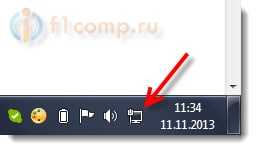
Ngunit sa isang tila simpleng pamamaraan, maaari ring lumitaw ang mga problema. Ngayon ay titingnan natin ang ilan sa mga pinakasikat.
Mga problema sa pagkonekta sa iyong computer sa router sa pamamagitan ng isang network cable
Pagkatapos kumonekta, ang status sa notification panel ay maaaring hindi magbago; makikita mo ang computer na na-cross out na may pulang krus.
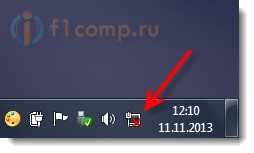
Sa kasong ito, una sa lahat kailangan mong suriin ang cable kung saan mo ikinonekta ang computer sa router. Paano ito gagawin? Maaari kang, halimbawa, kumuha ng isa pang cable, o isang cable na direktang nagdadala ng Internet sa iyong computer. Kung magbabago ang status ng koneksyon na ito (kahit na may lumitaw na dilaw na tatsulok), kung gayon ang problema ay nasa cable. Baka may kumawala doon. Palitan mo na lang.
Posible na ang network card ay hindi pinagana. Suriin natin. Pumunta at hanapin doon Koneksyon sa LAN. Kung may katabing katayuan Hindi pinagana, pagkatapos ay i-right-click sa koneksyon na ito at piliin Buksan.
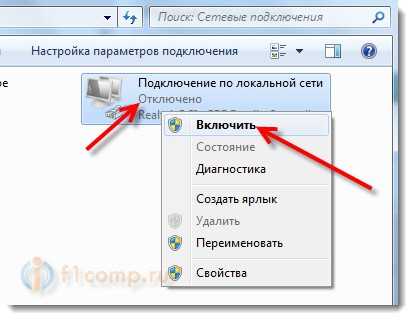
Kung tulad ng isang koneksyon bilang Walang koneksyon sa lokal na network, pagkatapos ay malamang na ang driver ay hindi naka-install sa iyong network card. I-download at i-install ang driver. Kung mayroong isang disc na kasama sa iyong computer (laptop), malamang na mayroon itong driver na ito.
Ikinonekta ang cable, ngunit ang koneksyon ay walang access sa Internet
At ito ay maaaring mangyari. Mukhang ganito ang problema:
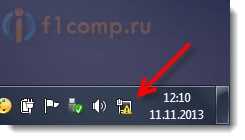
Una, kailangan mong matukoy kung ano ang problema. Maaaring mangyari ito dahil sa mga problema sa gilid ng router. Tingnan ang artikulo sa isyung ito.
Ngunit sasabihin ko sa iyo sa isang simpleng paraan. Kung ang ibang mga device ay gumagana nang normal mula sa router na ito, at mayroong Internet sa kanila, malamang na ang problema ay nasa computer mismo. Malinaw na :).
At bilang isang patakaran, mayroon lamang isang problema.
Pumunta ulit sa Control Panel\Network at Internet\Network Connections at i-right-click sa Local Area Connection. Pumili ari-arian. Pagkatapos ay i-highlight "Bersyon 4 ng Internet Protocol (TCP/IPv4)" at pindutin muli ang pindutan Ari-arian.
Itakda upang awtomatikong makatanggap ng IP at DNS at i-click ang OK.
Na-update: Nobyembre 11, 2013 ni: admin


























